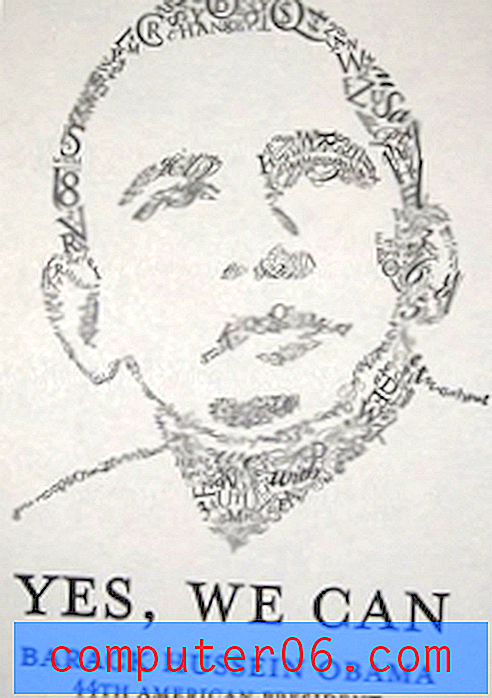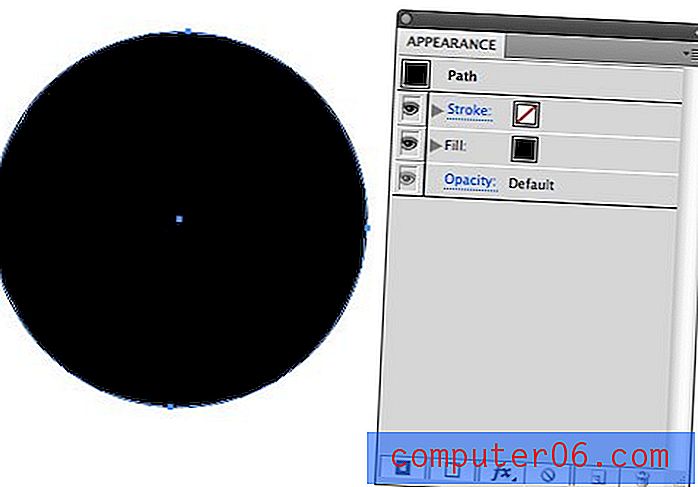Jak duplikovat snímek v Powerpoint 2010
Poslední aktualizace: 9. března 2017
Možná budete muset vědět, jak duplikovat snímek v Powerpoint 2010, pokud máte prezentaci, která obsahuje více snímků, které mají velmi podobnou strukturu, nebo pokud potřebujete použít stejný snímek v jiných prezentacích. Tato funkce vám může ušetřit nějaký čas a frustrace, protože se nemusíte starat o nalezení všech možností formátování, které by vás mohly chvíli trvat, abyste mohli konfigurovat zpočátku.
Microsoft Powerpoint 2010 vám poskytuje téměř úplnou kontrolu nad informacemi, které přidáte do svých snímků. Také je snadné provádět akce na celém snímku najednou, včetně možnosti duplikovat celý snímek. Duplikace snímků v aplikaci Powerpoint 2010 je účinný nástroj, pokud opravdu chcete zdůraznit informace obsažené na jednom z vašich snímků, nebo pokud máte snímek, který slouží jako konec nebo přechod v pozdějších bodech prezentace. Duplikování snímku zajistí, že všechny informace zůstanou nezměněny a na přesném místě jako původní zdrojový snímek.
Jak duplikovat snímky v Powerpoint 2010
Kromě toho, že vám umožní snadno replikovat snímek z výše uvedených důvodů, je to užitečný nástroj, pokud budete mít mnoho snímků bohatých na informace, které obsahují mnoho podobných informací. Duplikováním takového snímku můžete ušetřit čas pouhým odstraněním nežádoucích informací, na rozdíl od úplného obnovení snímku od nuly. Chcete-li se naučit, jak duplikovat snímek v Powerpoint 2010, pokračujte ve čtení níže uvedeného tutoriálu.
Krok 1: Otevřete prezentaci aplikace Powerpoint 2010, která obsahuje snímek, který chcete duplikovat.
Krok 2: Listujte seznamem snímků na levé straně okna, dokud nenajdete snímek, který chcete duplikovat.
Krok 3: Klepněte pravým tlačítkem myši na snímek a potom klepněte na možnost Duplikovat snímek . Všimněte si dalších možností dostupných v této místní nabídce, protože také obsahují některé velmi užitečné možnosti, které budete chtít v budoucnu použít.

Krok 4: Klikněte na snímek Powerpoint 2010, který jste právě duplikovali, a potom jej přetáhněte na požadované místo v prezentaci. Mezi snímky si všimnete vodorovné čáry označující, kam bude vybraný duplikovaný snímek přesunut.
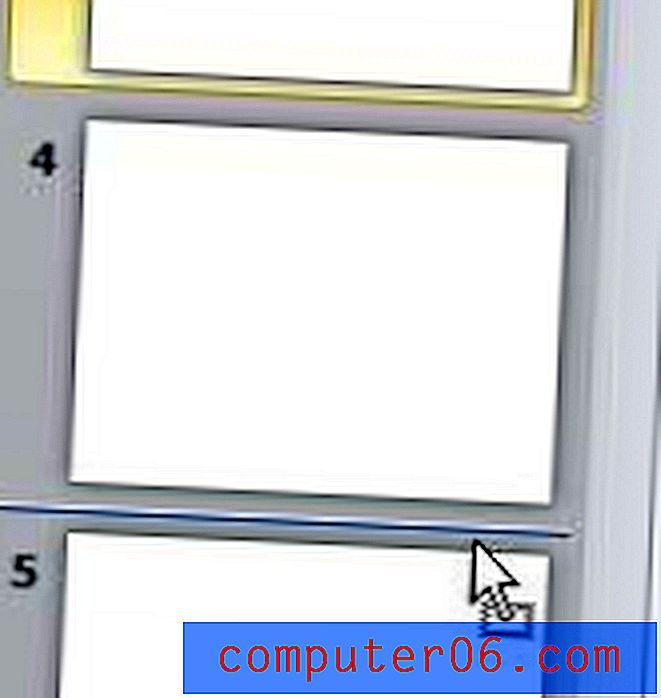
Nyní, když jste správně umístili snímek, který jste právě duplikovali, nezapomeňte na duplikovaném snímku provést všechny nezbytné změny, abyste se ujistili, že informace jsou přesné.
Shrnutí - jak zkopírovat snímek v Powerpoint 2010
- Vyberte snímek, který chcete duplikovat.
- Klepněte pravým tlačítkem myši na tento snímek a potom klepněte na možnost Duplikovat snímek .
- Klikněte a podržte na duplikovaném snímku a potom jej přetáhněte na požadované místo v prezentaci.
Je v prezentaci snímek, který se při přehrávání prezentace nezobrazí? Naučte se, jak skrýt snímek v Powerpoint 2010 a zviditelnit své publikum při prezentaci.